
HTC 10 ใหม่ทั้งหมดมีหนึ่งในเครื่องสแกนลายนิ้วมือที่ดีกว่าบนสมาร์ทโฟนทุกเครื่องและเป็นโทรศัพท์เครื่องที่สองจาก บริษัท ที่ใช้เครื่องเดียว การเพิ่มความปลอดภัยพิเศษฟีเจอร์การชำระเงินผ่านมือถือและอื่น ๆ อย่างไรก็ตามเรายังได้ยินรายงานเกี่ยวกับปัญหาเครื่องสแกนลายนิ้วมือ HTC 10 ด้วย ต่อไปนี้เป็นวิธีแก้ไขปัญหาบางประการเพื่อให้สามารถแก้ไขได้และทำงานได้ถูกต้อง
คล้ายกับ iPhone หรือ Galaxy S7, HTC 10 มีเครื่องสแกนลายนิ้วมือหน้าลงใต้จอแสดงผล สามารถเข้าถึงได้ง่าย แต่ต่ำกว่าที่ต้องการเล็กน้อยซึ่งไม่ใช่จุดที่เหมาะ เราไม่มีปัญหากับของเรา แต่บางคนไม่ได้เพลิดเพลินกับประสบการณ์ที่ราบรื่นเหมือนกัน
อ่าน: 15 สุดยอด HTC 10 คดี
เมื่อพูดถึงปัญหาเครื่องสแกนลายนิ้วมือ HTC 10 ส่วนใหญ่เกี่ยวกับปัญหาการจดจำลายนิ้วมือและจะไม่ปลดล็อคอุปกรณ์ของผู้ใช้ซึ่งหมายความว่าพวกเขาต้องส่งรหัสผ่านหรือรหัส PIN หากคุณกำลังประสบปัญหาด้านล่างนี้เป็นเคล็ดลับคำแนะนำและเคล็ดลับที่มีประโยชน์เพื่อปรับปรุงประสบการณ์ใช้งาน

เครื่องสแกนลายนิ้วมือบนโทรศัพท์ของ HTC นั้นรวดเร็วใช้งานง่ายและแม่นยำ มักจะปลดล็อคโทรศัพท์ในเวลาน้อยกว่า 0.5 วินาที เรามีรายละเอียดวิธีการใช้เครื่องสแกนลายนิ้วมือในคู่มือของเราที่เชื่อมโยงกับด้านล่างและยังใช้วิธีที่เหมาะสมในการบันทึกลายนิ้วมือแทนที่จะทำอย่างรวดเร็วระหว่างการตั้งค่า สละเวลาของคุณและทำให้ถูกต้องโดยมีหรือไม่มีกรณีขึ้นอยู่กับการใช้งานจะไปไกลในแง่ของการใช้ในอนาคต
อ่าน: คำแนะนำในการตั้งค่า HTC 10: 7 ขั้นตอนในการเริ่มต้น
สิ่งที่ต้องทำคือเพียงแค่กดปุ่มค้างไว้ไม่ถึงหนึ่งวินาทีและโทรศัพท์จะปลดล็อคหรือทำทุกอย่างที่เจ้าของต้องการทำด้วยลายนิ้วมือ อย่างไรก็ตามเราได้รับการร้องเรียนว่า 50-60% ของเวลาที่ใช้งานไม่ได้บางครั้งก็มากขึ้นและผู้ใช้จะรู้สึกหงุดหงิด เราทำงานเกือบ 100% ดังนั้นนี่อาจเป็นปัญหาที่แยกได้
หากคุณกำลังมีปัญหากับเครื่องสแกนลายนิ้วมือ HTC 10 หรือทำงานไม่ถูกต้องมีตัวเลือกที่เป็นไปได้สองสามอย่างที่จะแก้ไขได้ โดยที่ในใจให้เริ่มต้น
เครื่องสแกนลายนิ้วมือ HTC 10
ความพยายามที่ล้มเหลวในการปลดล็อค HTC 10 ด้วยลายนิ้วมืออาจมีสาเหตุหลายประการและเราจะแตะด้านล่างสองสามข้อ ให้เริ่มจากวิธีการตั้งค่าและใส่ลายนิ้วมือที่ถูกต้องและขั้นตอนอื่น ๆ เพื่อหลีกเลี่ยงปัญหา
ก่อนอื่นหากคุณเพิ่มลายนิ้วมือหรือสองนิ้วแล้วตรวจสอบให้แน่ใจว่าพื้นผิวสแกนเนอร์สะอาดเพราะอาจไม่ได้รับการอ่านที่แม่นยำ การสะสมของน้ำมันบนใบหน้าและลายนิ้วมือการแต่งหน้าสิ่งสกปรกและอื่น ๆ อาจทำให้เครื่องทำงานผิดปกติและไม่ได้รับการอ่านที่แม่นยำ 100% กันไปสำหรับนิ้วสกปรกเหล่านั้น รักษาความสะอาด.

อย่างไรก็ตามสิ่งที่ใหญ่ที่สุดคือวิธีที่คุณตั้งค่าลายนิ้วมือของคุณให้เริ่มด้วย การตั้งค่านั้นค่อนข้างอธิบายตนเองและคำแนะนำของ HTC กล่าวถึงการเปลี่ยนมุมและในระหว่างกระบวนการบันทึก หากคุณทำสิ่งนี้ไม่ถูกต้องคุณอาจต้องการลบและทำซ้ำลายนิ้วมือที่บันทึกไว้ ฉันบันทึกนิ้วชี้ทั้งสองและนิ้วหัวแม่มือที่โดดเด่นของฉันเมื่อมันนั่งอยู่บนโต๊ะ
ไปที่การตั้งค่า> ลายนิ้วมือ> และเลือก "รีเซ็ตตัวเลือกลายนิ้วมือ" จากนั้นให้ทำอีกครั้ง แตะที่เพิ่มลายนิ้วมือและเริ่มต้นใหม่ ผู้ใช้ที่ติดตั้งเคสหรือตัวป้องกันหน้าจอน่าจะลบและตั้งค่าลายนิ้วมือใหม่ทั้งหมดเนื่องจากช่วยให้โทรศัพท์มีมุมที่แม่นยำในระหว่างกระบวนการ หากคุณใช้เคสจากตัวเลือกด้านบนของเราให้ติดตั้งหรือป้องกันใด ๆ ก่อนจากนั้นเพิ่มลายนิ้วมือลงในโทรศัพท์ของคุณ
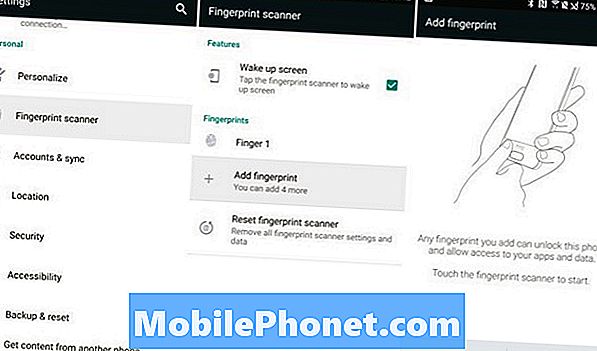
สมาชิกฟอรัมบางคนอ้างว่าใช้นิ้วเดียวกันในระบบเพื่อเพิ่มโอกาสในการประสบความสำเร็จมากขึ้น แต่นี่ทำให้ระบบสับสนมากขึ้นดังนั้นเราจึงแนะนำให้ทำเพียงรายการเดียวสำหรับแต่ละนิ้ว
HTC 10 ของฉันเองมีเคส Spigen และตัวป้องกันหน้าจอแก้วและเครื่องสแกนลายนิ้วมือยังคงทำงานได้อย่างไร้ที่ติ ที่กล่าวว่าฉันเพิ่มมือซ้ายของฉันอีกครั้งเพื่อการวัดที่ดีเนื่องจากบางครั้งมันไม่ทำงานในช่วงเวลาที่หายากที่ฉันใช้มือนั้น ทุกอย่างอยู่ในมุมที่นิ้วถูกบันทึกไว้และควรจะทำในตำแหน่งเดียวกับที่คุณมักจะถืออุปกรณ์ในระหว่างการใช้งาน
อีกครั้งเป็นความคิดที่ดีที่จะเช็ดพื้นผิวของนิ้วมือและสแกนเนอร์ก่อนเริ่มต้นเพื่อให้ได้การอ่านที่แม่นยำที่สุด ระบบทั้งหมดค่อนข้างตรงไปตรงมาและยากที่จะทำผิดดังนั้นทำตามขั้นตอนข้างต้นและสนุกกับการใช้งานที่ง่ายขึ้นและสมาร์ทโฟนที่ปลอดภัยยิ่งขึ้น หากเจ้าของยังคงมีปัญหาเราขอแนะนำให้รีเซ็ตลายนิ้วมือที่บันทึกไว้ทั้งหมดและรีบูตโทรศัพท์ หรือเป็นทางเลือกสุดท้ายทำการรีเซ็ตข้อมูลเป็นโรงงานและลองอีกครั้ง อย่างไรก็ตามการลบโทรศัพท์ทั้งหมดทำได้เฉพาะเมื่อคุณต้อง


